고정 헤더 영역
상세 컨텐츠
본문
A3 스틸얼라이브 PC로 즐기는 방법, 최적화 방법 및 플레이어 추천

녹스, 블루스택, LD플레이어가 대표적인 앱 플레이어입니다.
처음에는 녹스와 블루스택을 주로 사용을 했었지만 LD 플레이어가 나오고 나서
녹스, 블루스택은 삭제하고 LD 플레이어만 사용하고 있습니다.
블루스택은 사용 안 한 지 꽤 됐고 녹스는 A3를 플레이하면서 초반에 사용했는데 렉이 너무 심해서
다른 플레이어를 알아보다 LD 플레이어를 알게 되었고 현재까지 만족하며 사용하고 있어
추천드리고 최적화 방법에 대해서 알려드릴게요.
출~발
1. LD 플레이어 설치하기(A3 스틸얼라이브 전용)


다음이나 네이버에서 LD 플레이어를 검색하시면 위 사진처럼 나오실 텐데요.
맨 위에 있는 LDPlayer - PC에서 앱 플레어 클릭! LD 플레이어 사이트로 들어가 주세요.

사이트 들어오시면 메인화면에 3.0 버전, 4.0 버전을 바로 받을 수 있게 나오는데 저건 클릭하지 마시고!
A3는 플레이가 가능한 전용 버전이 따로 있기 때문인데요.
아래로 스크롤 내리시면 아래 사진 화면이 보이실 거예요.

오른쪽 위에 A3:스틸얼라이브 PC에서 플레이 공략 & 방법으로 클릭, 들어가 주세요.

사진 아래에 LDPlayer 4.0 64비트 버전 다운로드하기 클릭해서 다운로드하여주시고 설치까지 해주세요
LD플레이어 A3 전용 버전이기에 위 방법으로 다운로드하여주세요!
주의사항 한 가지!
64 비트라서 32비트에서 가능했던 게임은 실행이 안되기 때문에
A3 전용 버전 64비트는 다른 경로로 다운로드하여서 설치해주세요.
각각 플레이하실 때 맞는 버전으로 LD플레이서 실행해서 게임하시면 돼요~

설치하고 LD플레이서 실행하시면 위 사진처럼 나오실 거예요.
구글 플레이에서 다운로드하지 마시고 LD스토어로 접속하셔서 A3:스틸얼라이브를 설치해줍니다!
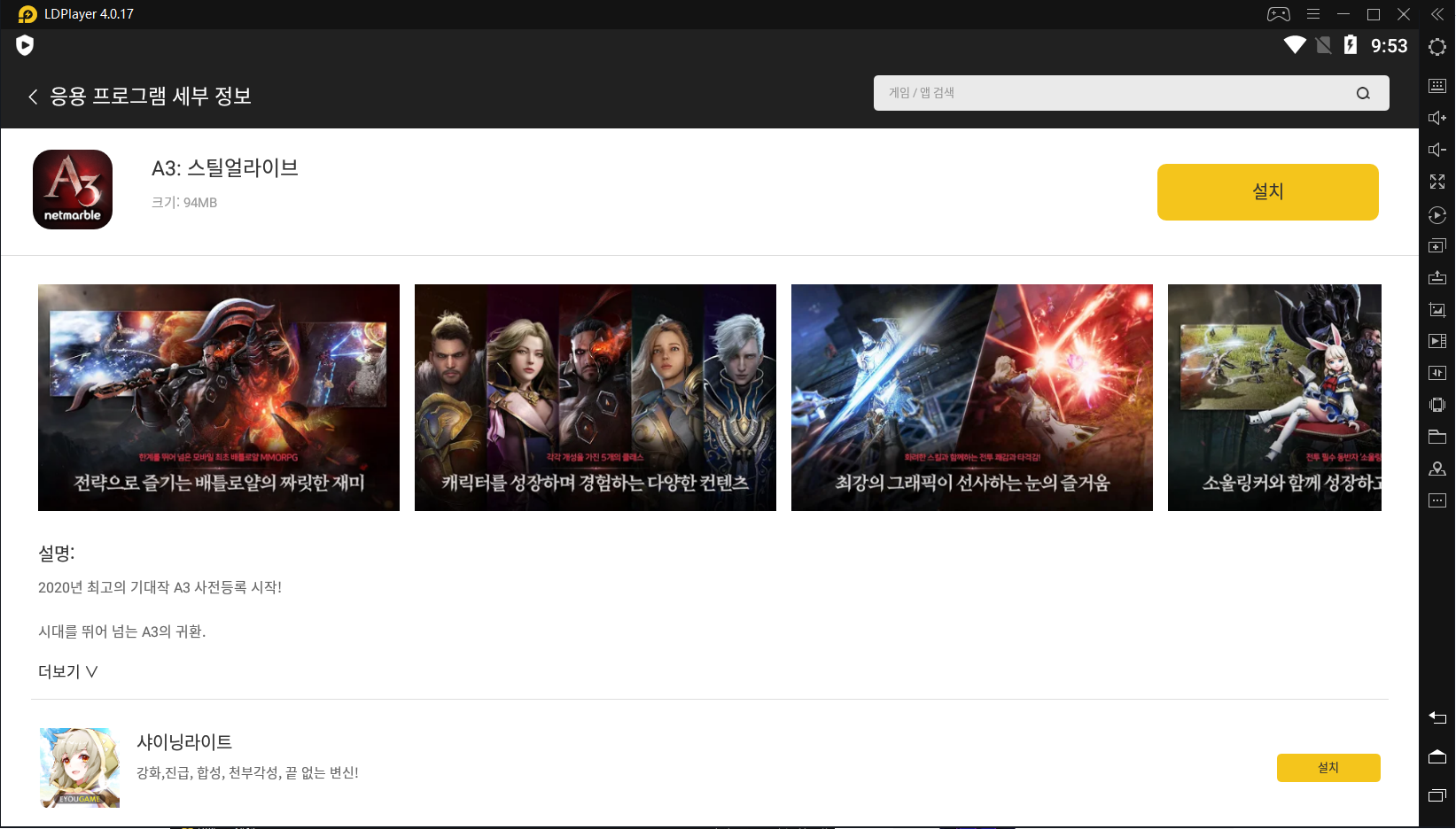
A3:스틸얼라이브 설치하기 클릭! 설치는 금방 끝납니다.
가~끔 렉 걸리나 녹스나 블루스택보다 훨씬 덜 하고요, 최적화도 가장 잘 되어있습니다.
아 블루스택은 버린 지 오래....
2. LD 플레이어 최적화 방법, 따라해보세요~(모든게임 공통)

LD플레이어 실행하시면 오른쪽 위에 톱니바퀴(설정)로 들어가시면 위 창이 나올 텐데요.
CPU와 메모리를 설정해주셔야 됩니다.
CPU와 메모리는 숫자가 높으면 높을수록 고성능 플레이가 가능한데요.
컴퓨터 사양이 CPU-i7 8700 이상, 그래픽카드 1080, 메모리 16기가 이상이시면
설정에 CPU 4 코어, 메모리 4096M으로 지정해주시면 됩니다.
본인 컴퓨터가 사양이 별로라 생각되시면 2 코어에 2048M으로 지정해주세요~
| 높은사양(컴퓨터) | 낮은사양(컴퓨터) | |
| CPU(LD플레이어 설정) | 4코어 | 2코어 |
| 메모리(LD플레이어 설정) | 4096M | 2048M |

설정으로 들어가 주시고~
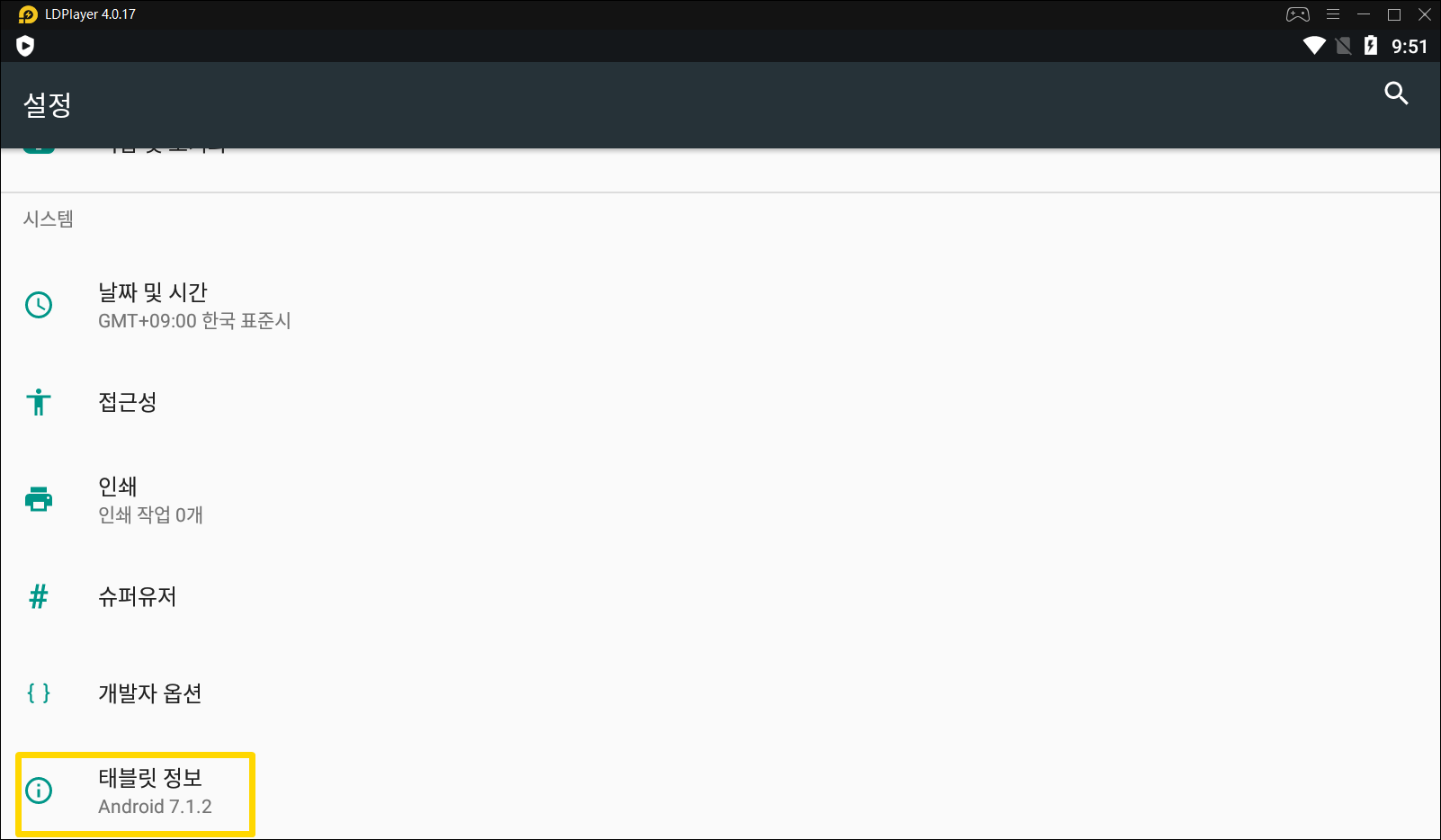
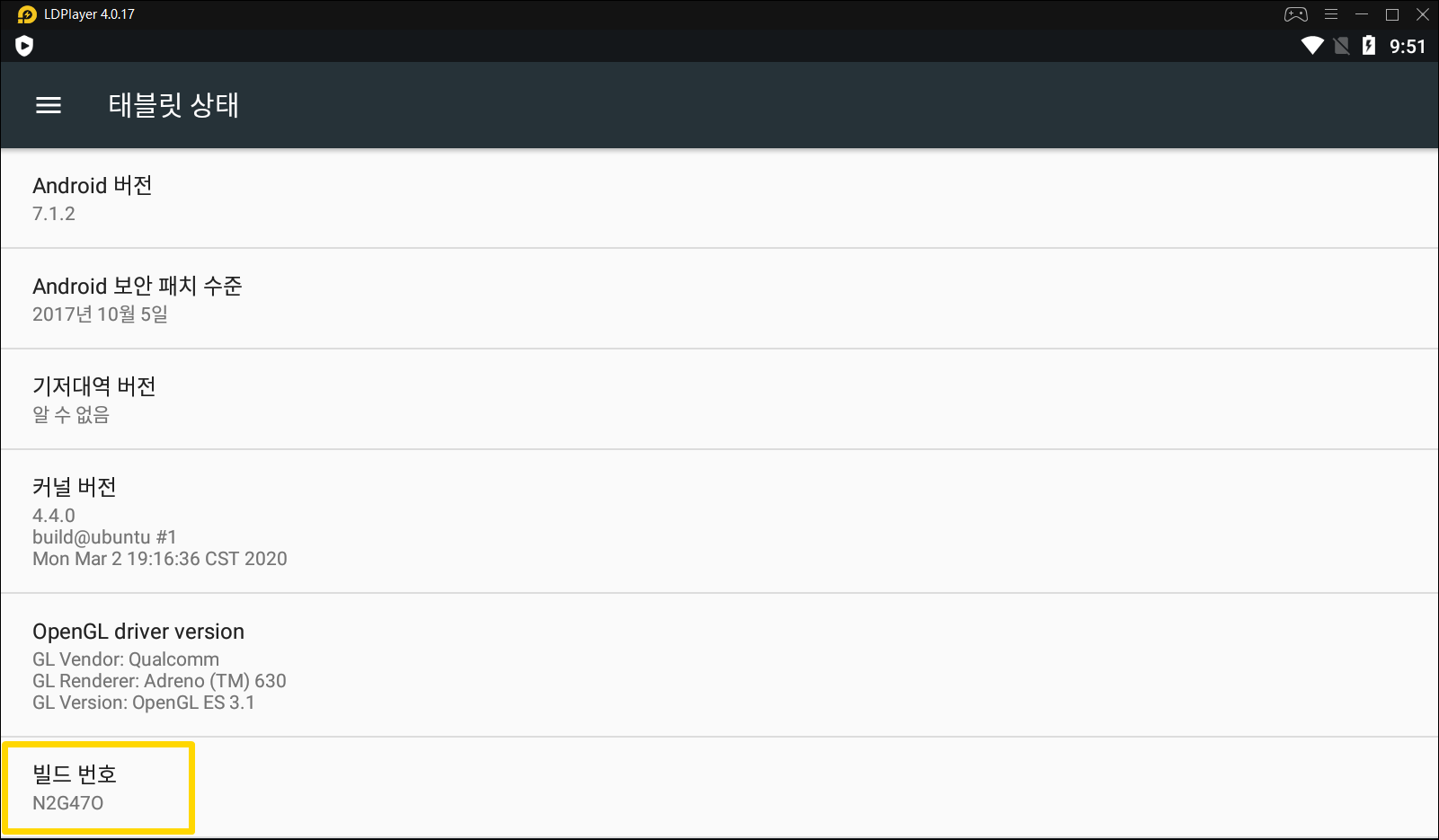
맨 아래쪽에 내리시면 처음에는 개발자옵션이 안보이실 거예요.
태블릿 정보에 들어가셔서 빌드번호 5번 클릭해주시면 개발자옵션 켜집니다.

개발자옵션 들어가셔서 아래쪽에 GPU 렌더링 강제 설정을 켜주시면 움직임이 좀 더 부드러워집니다.
컴퓨터 사양이 많이 좋지 않으면 A3 게임 접속하셔서 그래픽 관련 설정 OFF 해주거나 최저로 해주시고
컴퓨터 사양 좋아서 최상의 그래픽으로 게임을 하고 싶으시면 따로 설정 안 하시고 하셔도 무방합니다
녹스도 보통 추천을 많이 하시는데 개인적으로는 LD 플레이어가 훨씬 좋다고 느꼈고
녹스는 한 번씩 어플을 자동으로 설치하는 게 있더라고요.
그래도 녹스만 쓰시는 분들은 위 설정으로 변경 가능하니 적용해서 플레이해보세요!.
이상 A3:스틸얼라이브 PC로 즐기기 포스팅을 마치겠습니다.
좋아요&구독은 사랑입니다~
'게임리뷰' 카테고리의 다른 글
| A3 스틸얼라이브 쿠폰, 배틀로얄 대회 생방 시청만 해도 지급?! (1) | 2020.04.08 |
|---|---|
| 카카오게임즈 PC온라인게임, '에어'의 새이름 '엘리온' (2) | 2020.04.06 |
| A3 스틸얼라이브 직업, 무과금 TOP5 직업추천 리뷰 (2) | 2020.03.23 |
| 넷마블 A3 스틸얼라이브, B급리뷰 핵심요소 3가지 (5) | 2020.03.21 |





댓글 영역